スライド上の図形や図と同じように、グラフも矢印キーを使って移動したかったら、[Ctrl] キーを押しながらクリックしてからどうぞ、というのがお話のすべてなのですが・・・。
一応、画像付きでご紹介します。
PowerPoint 2016 でスライド上のグラフ (グラフ エリア) をクリックすると、グラフ全体が選択され、グラフの上下左右四隅に白いハンドルが表示されます。
2007 と 2010 の場合は「・・・」のような感じで、2013 の場合は白い四角のハンドルです。
バージョンによって、ハンドルの形状や枠線の太さなどが若干違いますが、普通にグラフ エリアをクリックすると、グラフ全体が選択されることに違いはありません。
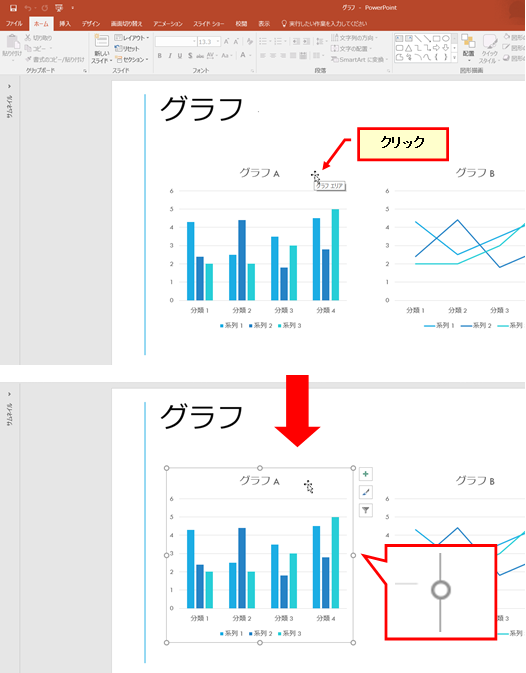
ハンドルがこの状態のとき、グラフを少しずつスライド上で移動しようとして、キーボードの方向キー ([←] とかの矢印キー) を押しても、グラフ内の要素が選択されてしまい、グラフは移動しません。
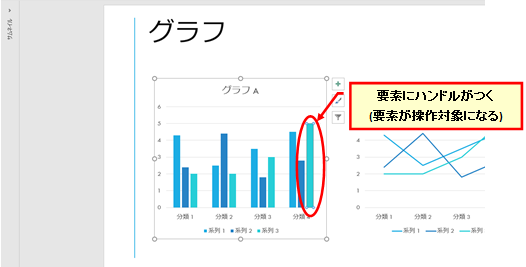
すでに選択されているグラフでも、まだ選択していないグラフでも同じですが、
[Ctrl] キーを押しながらグラフをクリックすると、ハンドルが四隅にだけ表示され、
水色 / 丸い形状に変化します。
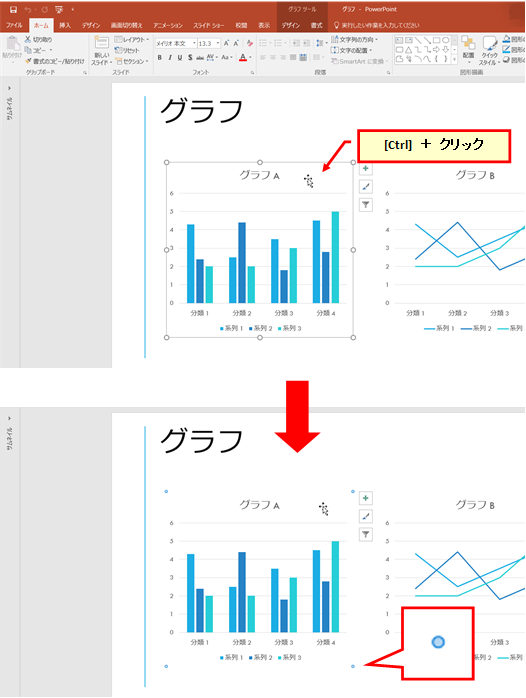
ハンドルがこの状態のとき、キーボードの方向キー ([←] とかの矢印キー) を押してグラフを移動できます。
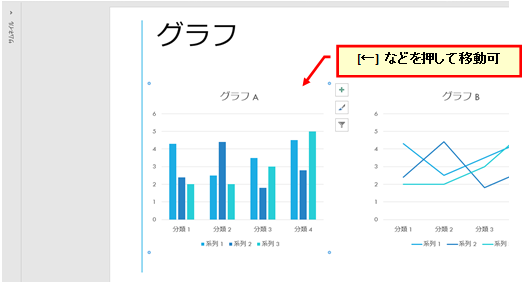
これは Excel でも同じです。
[Ctrl] キーを押しながらグラフをクリックするとハンドルの色と形状が変化し、方向キーで移動できるようになります。
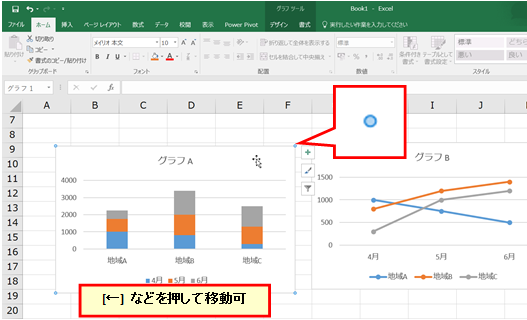
Excel の場合、セルの枠線にグラフの配置を揃えたい、というほうが要望としては多いかもしれません。
その場合は、[Alt] キーを押しながらグラフをドラッグして移動します。
なお、[Alt] キーを押しながらハンドルをドラッグすると、セルの枠線に合わせてサイズを変更できます。
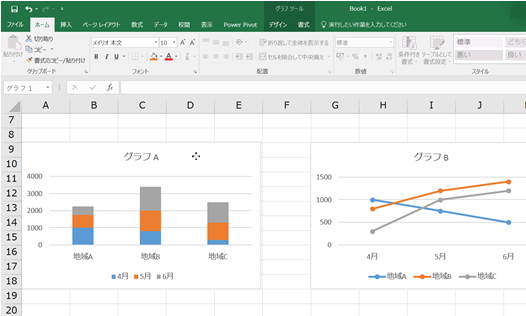
こういった操作は、「知っているか」「知らないか」だけなのですが、ドラッグで対応できてしまうので、できないものなのかなー、で終わってしまうんですよね。
知らなくてもとっても困るわけではないけれど、知っていたらちょっとうれしい操作方法なのだと思いますし、意外と役に立てくれるんじゃないかな、と思います。
石田 かのこ



















